今回は、WordPressで便利なプラグインをリストにしてご紹介します。
ドメインを取って、サーバーにセッティングしてから、ワードプレスの初期設定が終わった後、必要なのはプラグインの設定になります。
WordPress のテーマごとで様々な機能があり、必要なプラグインも違ってきます。
テーマの機能で足りない部分をプラグインで補う必要が出てきます。
おすすめプラグインの導入リスト
ここで紹介するものは、現在私がいつも導入しているプラグインです。
プラグインについても、WordPressの利用目的や好みで導入する種類は変わってきますので、あくまで参考までにどうぞ。
それぞれプラグインの設定方法や使い方は、別途ページを起こしていきたいと思います。
スパム対策・セキュリティキー対策
最初に導入したいのが、スパム対策のプラグインです。
Akismet
これは必須のプラグインです。
無料で利用できるスパムコメント対策周りのプラグインです。
利用開始には、登録が必要です。
AkismetのAPIキー入手して、プラグインを導入後それを設定して利用開始ができます。
check copy contents
これは必須というわけではないですが、スパムやセキュリティ―用のプラグインというわけではないんですが、記事のテキストデータがコピーされたらメールで通知をしてくるプラグインです。
旅行のブログや、食レポのブログなどでは、観光地やお店の住所などが頻繁にコピーされることがあります。
そんな時に、コピーされた部分のテキストデータとコピーをした人の IP アドレスが、メールで知らされてきます。
その内容を見ることで、どのページが人気なのか、どの部分が注目されてるのかなどの情報が手に入ります。
SEO 的な観点でこれらのデータを収集すると面白いことになります。
また、スパム行為や記事のパクリ問題的な見方で言うと、頻繁に同じ IP アドレスから全文コピーがされていたりした場合に、記事のパクリが疑われます。
そういう場合には、その IP アドレスのアクセスを遮断したりすることも考える必要が出てきます。
オリジナル記事の著作権違反対策の一つのデータとしての活用の仕方があります。
WP-Ban
これは、必要に応じて導入します。最初から必須というわけではありません。
check copy contentsと併用して、アクセスを遮断したい相手があるときに、特定のIPアドレスやドメインからのアクセスを遮断することができるプラグインです。
ブログの記事や写真をパクる人が世の中には、存在します。
悲しいことですが、被害にあった場合には、こういったプラグインで対策をします。
著作権違反が判明した場合には、Googleに通報することも必要です。
画像関連
画像は、ブログ運営には重要な働きをします。
ブログのテーマや記事の内容も、記事ごとのイメージ写真や挿絵などで全く雰囲気がかわってきます。
画像関連の便利なプラグインです。
EWWW Image Optimizer
画像関連では、私のところでは必須のプラグインです。
画質を落とさないで、画像のデータ量を少なくします。
また、画像の位置情報などメタデータを削除してくれます。これは、プライバシー保護の観点で必要な機能です。
そして、アップロードと同時に自動で画像の大きさを設定した値で縮小する機能があります。
WordPressにアップロードする前の画像加工の作業を自動でやってくれます。非常に便利なプラグインです。
EWWW Image Optimizerの基本設定を簡単にメモしておきます。
私は、EWWW Image Optimizerをインストールしたら、すぐに下記のように設定しています。
- 基本設定→メタデータを削除にチェック←デフォルトで入っている
- リサイズ設定→メディア画像をリサイズ→640x800
- 変換設定→コンバージョンリンクを非表示にチェック。オリジナルを削除にチェック
画像投稿の初期設定を変更する隠し管理画面での作業
これは、プラグインではないのですが、必須の作業としています。
WordPressの初期設定で画像をアップロードして、記事に貼りつけるときに、画像の配置などをいちいち決めなければいけません。
ここの部分です。これをいちい変更するの面倒です。
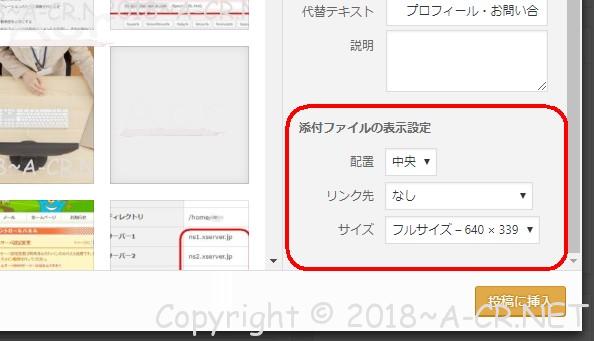
それを、初期値を自分のルーチンに合わせて変更してしまいます。
WordPressには、管理画面に出てこない、隠し管理画面があります。
ログイン状態で、ブラウザのURLに、ドメインに続けて、https://〇〇〇〇.com/wp-admin/options.php と加えてアクセスしてください。
すると、「すべての設定」という設定画面になります。いろいろな設定項目がずら~~~っと並んでいます。
ここで、初期値を変更することができます。以下は、私の場合の参考例です。
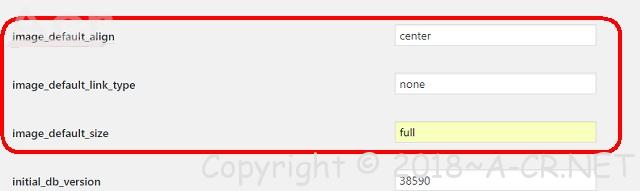
image_default_align
画像の回り込みに関する「配置」の初期値。画像をアップロードしたら、文字の回り込みで配置を中央にします。
- left 左
- center 中央←★コレに設定
- right 右
- (空値) なし
image_default_link_type
添付画像の「リンク先」の初期値。
- custom カスタム URL
- file メディアファイル
- post 添付ファイルのページ
- none なし←★コレに設定
image_default_size
添付画像の「サイズ」の初期値。
- thumbnail サムネイル
- medium 中
- large 大
- full フルサイズ←★コレに設定
- (空値) フルサイズ
変更したら、画面の一番下の「変更を保存」をクリックするのお忘れなく。
Auto Post Thumbnail
記事の最初に挿入されている画像をアイキャッチに自動登録してくれるプラグインです。
これは、WordPressのテーマの機能で同じものがある場合は必要ありません。テーマに自動でアイキャッチを作成する機能がない場合は、入れといたほうが楽です。
手動でアイキャッチを登録するとそちらが優先します。
ブログ全体のサムネイルにこれが使われるので、アイキャッチは登録したほうがいいのですが、時々入れ忘れることがります。
だいたい、最近のブログ記事は、記事のヘッドにイメージ写真をバ~~んと載せてインパクトを付けています。
その画像がそのままアイキャッチに登録されればひと手間省けます。
WordPressのテーマによっては、同じ機能がある場合があります。必要に応じてインストールします。
Easy WaterMark
画像に自動で透かしが入れられるプラグインです。
ウォーターマークといって、写真に透かしを入れます。これは、必須のプラグインですね。
まとめサイトとかに勝手に写真をパクられたことありませんか?
せっかく一生懸命に記事をかいて、オリジナルの写真を撮ってきて掲載しても、勝手にその写真が使われていると悲しくなります。
それを、少しでも抑止するために、写真をアップロードしたと同時に透かしを入れておきます。
画像に透かしをいれるのは、画像加工ソフトでできますが、いちいち手動で加工するのも面倒です。
その作業を自動でやってくれる便利なプラグインです。
画像の透かしとテキストと2か所に入れることが可能です。
他にも似たようなプラグインはいくつかありますが、これが一番使い心地はよかったです。
画像にカッコいいロゴを60%くらいの透明度で作成して、端っこに入れると、ブログ全体のブランディング化も図れます。
テキスト文字は、右下の方に、「Copyright c 2018 aaaagggg.com」などと著作権の主張をするといいと思います。
記事作成関連
投稿の編集画面の便利機能や、投稿時のWordPressの動きを制御するプラグインなどです。
TinyMCE Advanced
ワードプレスの編集画面の最新は、ブロックエディタですが、私のように昔ながらのやり方から脱却できない場合はこれがいいです。
投稿のビジュアル画面の機能を増やして、ワープロ感覚で記事作成ができるプラグインです。
私のところでは、だいたい必須で入れています。
文字の色付けやなど自分がよく使うボタンをカスタマイズできます。
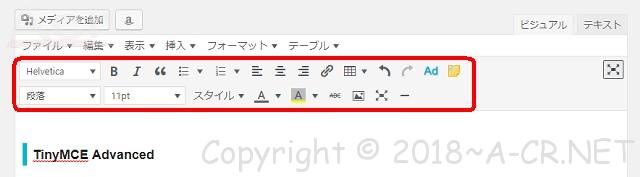
TinyMCE Advancedをインストールしたら、次の設定をすぐにやっています。
高度なオプション→段落タグの保持→チェック入れる。エディタの切り替えによって消えてしまう改行コードを保存してくれます。
エディタースイッチに「背景色」「打消し線」「下線」などを加えています。
ほとんど使わないボタンを抜いています。「特殊文字」「テキストとしてぺ・・」「インデント」などを抜いています。
Shortcodes Ultimate
本文の装飾補助、本文の見栄えいろいろとやってくれるプラグインです。
これは、WordPressのテーマとの兼ね合いで、使ったり使わなかったりです。
WebSpeechAPI for WP
WebSpeechAPI for WPは、最近、必須のプラグインになってきました。
音声入力をWordPressの投稿画面で直接でいるのです。
投稿画面のテキストタブでしか使えないのですが、マイクに話しかけると、どんどんテキスト入力してくれます。
記事の生産性が抜群に高まります。
同じような機能の音声入力でのテキスト作成は、speechnotes.coのブラウザ上のサービスとかスマホのアプリ、GoogleやiOSの音声入力機能とかたくさんありますが、いったん入力したものをコピペする必要があます。
WebSpeechAPI for WPの場合は、WordPressの投稿画面で直接編集できるのがいいですね。助かってます。
Optimize Database after Deleting Revisions
リビジョン機能制御プラグインです。
リビジョンの上限を決めて、データの一括削除などができます。
WordPressデータベースの軽量化が可能です。
必須で入れています。
WordPress Ping Optimizer
更新のたびにPNGを送らないようにするプラグインです。
記事の公開や更新の後に15分間はピングを送らないにチェック入れるとむやみにPNGは送信されなくなります。
Broken Link Checker
投稿記事内のアンカータグのリンク切れ通知を発見したらメールで教えてくれる気の利いたプラグインです。
記事内でリンクを起こしていると読者さんに良くないばかりか、SEO的にもよくありません。
リンク切れを発見したら早急にメンテナンスしてください。
これも、必須のプラグインです。
WP Multibyte Patch
日本語の使途で何やら、マルチバイトのエラーという現象が起きるようで、よくわかりませんが、必須ということでインストールしています。
ARVE Advanced Responsive Video Embedder
YouTube動画をレスポンシブに対応させるプラグインです。
YouTube動画をたくさん貼りつける時には、便利です。
WP Social Bookmarking Light
これは、SNSボタンを表示してくれるプラグインです。
最近のWordPressのテーマは、SNSボタンをもとから設定してあるものが増えました。
ですから、テーマごとで導入判断が必要です。
私のところでよく使っているWordPressのテーマで「賢威」や無料の「Cocoon」などはSNSボタンが標準で付いているので、このプラグインは必要なしです。
SEO関連
WordPressは、もともとSEOに強いCMSということで広まりました。
SEO関連のプラグインも、WordPressテーマごとで違ってきます。
SEO的に内部ソースや機能を強化したテーマが増えてきています。
All in One SEO Pack
SEO的に必要なXMLサイトマップ作成、メタタグ、Canonical URLの設定、keywords、Googleアナリティクスの設定、検索エンジンにインデックスさせたくない場合の設定、ヘッダーに追加したいタグ編集など非常に高機能なプラグインです。
これは、私のところでよく使っているWordPressのテーマで無料の「Cocoon」などには必要ないでしょう。
Google XML Sitemaps
サイトマップを検索エンジン向けに作成、送信するプラグインです。これは、「All in One SEO Pack」を使っていない場合は、必須のプラグインになります。
設定は、だいたいデフォルトでOKです。
Googleのサーチコンソールに登録するときは、sitemap.xmlというファイル名でXMLファイルを作成するので、これを登録します。
PS Auto Sitemap
PS Auto Sitemapは、XMLファイルの検索エンジン向けのサイトマップではなく、人向けにサイト全体の構造を知らせるサイトマップになります。
これも必須のプラグインになります。
内部リンクページとして機能しますのでSEO的にも必要です。
PS Auto Sitemapをインストールしたら、固定ページでパーマリンクをsitemapにして、
そのページのテキストタブで <!– SITEMAP CONTENT REPLACE POINT –> を記述します。
その固定ページナンバーをPS Auto Sitemapの管理画面で設定すると記事が増えるたびにサイトマップにリンクが増えていきます。
No Category Base (WPML)
カテゴリのURLを省くプラグインです。これは、私のところでは必須にしています。
カテゴリーURLの/category/~を省く機能です。
これは、ブログ開設時に使うか使わないかを決定する必要があります。
検索エンジンにインデックスされてからでは、URLが変わってしまってSEO資産で損をします。
私は、なるべく短いURLで、記事のカテゴリ変更をしてもいいようにURLは、ドメイン直下にふらっとな形でナンバリングで、ファイル名を表現するのが便利なので、これを必須で導入しています。
ネットショップなどで、商品名をカテゴリに日本語で記述したい場合などは、これは必要ありません。
WebSub/PubSubHubbub
これは、必須でいれています。
記事更新をした場合に、検索エンジンへ通知をしてくれます。
なるべく早く検索エンジンにインデックスしてもらえるかもしれません。
広告管理、定型文管理
WordPressでのブログ運営は、趣味で始めた場合にも、収益化を図りたいもんです。私の場合は、仕事としてやっているのでブログの収益化は重要です。
ブログの収益化には、便利で手短なものでは、Google広告(アドセンス広告)、アマゾンアソシエイト、楽天アフィリエイトなどがあります。
それぞれに、WordPressテーマで既に似た様な機能がある場合は、必要ありません。
Advanced Ads
定型の文章やタグを全記事の上下や記事中に一括して表示することができるプラグインです。
記事ごとで表示するしないという機能もあります。
Google広告などクリック型で、自動で記事の内容に合わせた広告表示してくれるものに向いています。
Advanced Adsなどの広告用のプラグインは、WordPressテーマによっては、同じような機能を持たせているものも増えてきました。
私のところでよく使っているWordPressのテーマで無料の「Cocoon」などには、似たような機能があります。
テーマの機能と使い比べて、導入するかどうかを判断すればいいと思います。
Post Snippets
これは、定型文章やタグをモジュール化して、そのショートコードを貼りつけた位置に、登録した内容が表示されます。
広告タグなどを一括管理管理したいときに利用できます。
機能はシンプルです。
これも、WordPressのテーマで無料の「Cocoon」などには必要ないでしょう。
amazonjs
Amazonのアフィリリンク作成を投稿画面で、商品検索から広告タグ貼りつけまで直接出来るプラグインです。
アマゾンアソシエイトIDを登録して利用します。
Associate Post R2
amazonjsは、アマゾンの広告だけしか引っ張ってこないのですが、Associate Post R2は、アマゾンに加えて、楽天とYahoo!ショッピングの広告も同時に引っ張て来れます。
同じ商品でも、販売しているところがたくさんある時には便利なプラグインです。
それぞれの販売先のIDやAPIキーが必要になります。
Rinker
WordPressのプラグインの追加から検索できるようになっていませんが、Associate Post R2と同じような機能があります。
Rinkerの良いところは、アマゾン、楽天、Yahoo!のそれぞれのAPIやIDを利用しなくても、「もしもアフィリエイト」に対応しているところです。
一括して「もしも」で管理できますし、ポイントでの収入を嫌う場合には、便利です。
開発者のブログからファイルをダウンロードしてインストールする形になります。

開発者様、便利なプラグインを制作くださり誠にありがとうございます。
AdRotate
登録したタグをショートコードで表示するプラグインですが、グループ化でランダム表示が可能です。
Ads by datafeedr.com
こちらもランダム表示に対応したプラグインです。
イメージ画像のランダム表示にも使えます。もちろん広告にも使えます。
画像、テキストは編集画面にて一つづつ設定するのですが、Ads by datafeedr.comは、大量に入力するのに比較的楽に制作ができます。
スクロースしないで設定が済む為です。
私は、MTデータで沢山の記事を一括投稿して、イメージ写真をランダムに全記事に自動で表示するシステムに使っていました。
ウィジェット関連
WordPressのウィジェットの制御をするプラグインになります。
Recent Posts Widget Extended
新着投稿をウィジェットで、サイドバーなど表示するプラグインです。
サムネイル付きでタイトルや要約などを表示してくれます。
これを入れると、一気にブログが、華やいだ雰囲気になります。
これも、最近のWordPressテーマには標準である場合が多いので、テーマにない場合に利用してください。
WordPress Popular Posts
ブログのアクセスの多い人気記事をサムネイル付きで表示するプラグインです。
これも、最近のWordPressテーマには標準である場合が多いので、テーマにない場合に利用してください。
Yet Another Related Posts Plugin
投稿した記事の関連記事を自動で表示してくれるプラグインです。
サムネイル付きで表示可能です。
これも、最近のWordPressテーマには標準である場合が多いので、テーマにない場合に利用してください。
Category Order and Taxonomy Terms Order
カテゴリー表示を自分の好みや目的に合わせて並べ替えができるプラグインです。
これは、WordPressテーマで標準で機能があるのは、あまり見かけないので、私のところでは必須で入れています。
Widget Logic
トップページの表示制御をします。ウィジェトの表示をトップ、カテゴリー、記事などで表示を任意に制御するプラグイン
通常、WordPressの設定では、トップページに固定ページを表示すると、新着情報は、表示できなくなってしまいます。
トップページ上部に固定ページを表示して、しかも新着情報もその次に表示したいときなどに活用できます。
使い方は、WordPressの条件分岐タグというものを利用してるので、少々面倒なところがあります。
しかし、管理画面をみれば何とか理解できるでしょう。
その他
その他にもたくさんのプラグインが存在しています。
よく使われているものをご紹介しまうす。
Contact Form 7
お問い合せフォームなどを作るためのプラグインです。
PhpSword Favicon Manager
ファビコンと呼ばれるアイコンを設定するプラグインです。
ブラウザでブログを開いたときに、上のタブに小さく画像を表示する機能です。
ファビコンを設定する方法は、HTMLタグのヘッダーにファビコンの宣言を入れて、画像のURLを指定するとできるのですが、それをプラグインで行っています。
これも最近のWordPressテーマでは、すでに機能としてあるものが多いので必要ないかもしれません。
All-in-One WP Migration
バックアップをとるプラグインです。ブログの移転の時に使います。
ワードプレスのデータベースを含めて、プラグインや実施した設定も含めて、全部バックアップしてくれます。
簡単にブログの移転ができます。
ブログの移転は、そんなにたくさん行うことはないでしょうが、一応知っておくと助かります。
WordPressプラグインのまとめ
今回は、私の使っているプラグインの紹介ということでまとめました。
あくまでも、私の利用しているレベルのものですから、間違ったところもあるかもしれません。
ご参考までに活用していただければと思います。
各プラグインの設定方法や使い方は、別途記事にまとめていきたいと思います。
ブログを開設して、プラグインを一通りインストールしたら、記事をどんどん投稿することになります。
ある程度記事がたまってきたら、アクセス解析の設置や、Googleサーチコンソール登録などが必要です。
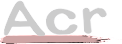



コメント